퍼블리셔가 없는 다른 사용자와 공유하려는 발행물은 PDF(휴대용 문서 형식) 또는 XPS(XML 용지 사양) 파일로 저장할 수 있습니다. 출력소에서는 PDF 파일을 받아 인쇄하는 것을 선호합니다.
PDF 또는 XPS 형식으로 발행물 저장
발행물은 쉽게 공유할 수 있으며 여러 상용 프린터에서 사용할 수 있는 형식으로 저장하려는 경우 PDF를 선택합니다. PDF 형식보다 압축이 더 큰 발행물로 저장하려는 경우 XPS를 선택합니다. PDF 및 XPS 형식에 대해 자세히 읽어보자.
-
파일 > 내보내기 > PDF/XPS 문서 만들기 > PDF/XPS 만들기를 클릭합니다.
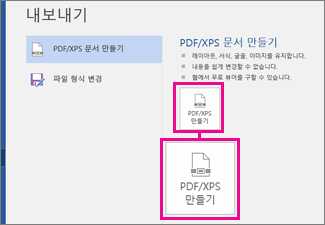
-
파일 이름의경우 발행물의 이름을 입력합니다.
-
형식으로 저장하려면PDF 또는 XPS 문서를 선택합니다.
-
옵션을 클릭하고 발행물의 온라인 또는 인쇄 보기에 가장 적합한 게시 옵션을 선택합니다.
최소 크기 단일 페이지로 온라인 보기에 이 옵션을 사용합니다.
표준 받는 사람이 데스크톱 프린터에 발행물 인쇄를 할 수 있는 경우 전자 메일과 같은 온라인 배포에 이 옵션을 사용합니다.
고품질 인쇄 데스크톱 또는 복사 상점 인쇄에 이 옵션을 사용합니다.
상업용 프레스 이 옵션은 상업용 인쇄에 가장 크고 가장 높은 품질의 파일을 만듭니다.
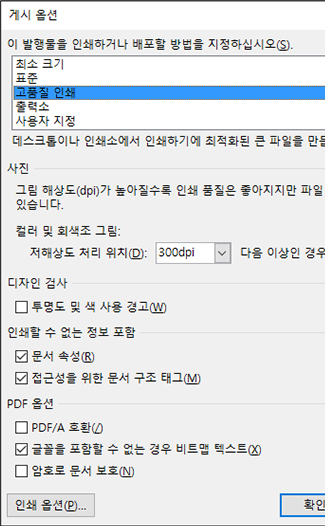
-
확인을 클릭하고 게시를 클릭합니다.
-
PDF/XPS 만들기 > 파일 & 보내기 > PDF/XPS 만들기를 > 클릭합니다.
-
파일 이름의경우 발행물의 이름을 입력합니다.
-
형식으로 저장하려면PDF 또는 XPS 문서를 선택합니다.
-
옵션을 클릭하고 발행물의 온라인 또는 인쇄 보기에 가장 적합한 게시 옵션을 선택합니다.
최소 크기 단일 페이지로 온라인 보기에 이 옵션을 사용합니다.
표준 받는 사람이 데스크톱 프린터에 발행물 인쇄를 할 수 있는 경우 전자 메일과 같은 온라인 배포에 이 옵션을 사용합니다.
고품질 인쇄 데스크톱 또는 복사 상점 인쇄에 이 옵션을 사용합니다.
상업용 프레스 이 옵션은 상업용 인쇄에 가장 크고 가장 높은 품질의 파일을 만듭니다.
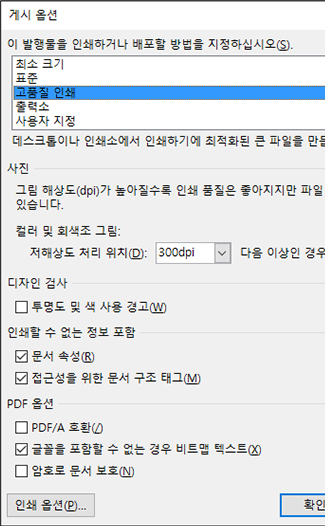
-
확인을 클릭하고 게시를 클릭합니다.
-
파일 메뉴에서 PDF 또는 XPS로 게시를 클릭합니다.
-
형식 목록에서 PDF 또는 XPS를 선택합니다.
발행물은 .xps 확장용 .pdf로 기본적으로 저장되고 고품질 인쇄에 최적화됩니다.
옵션 게시 대화 상자를 여는 변경을 클릭하여 다른 설정으로 변경할 수 있습니다. 옵션 게시 대화 상자에 대한 자세한 내용은 참조 섹션에서 링크를 찾을 수 있습니다.
-
게시를 클릭합니다.
참고: 저장 대화 상자를 사용하여 파일을 .pdf 파일로 저장할 수도 있습니다.
PDF 및 XPS 형식에 대해
두 파일 형식은 최적의 인쇄 기능을 제공하는 읽기 전용 문서를 제공하도록 디자인되었습니다. 또한 필요한 모든 글꼴을 포함하고 메타데이터를 보존하며 하이퍼링크를 포함할 수 있습니다.
받는 사람은 파일을 보기 전에 파일 형식에 적합한 뷰어가 필요합니다.
참고: 이러한 형식은 다른 사용자가 발행물만 볼 수 있는 방법을 제공합니다. 결과 파일은 Publisher에서 변경할 수 없습니다.
|
파일 형식 |
이점 |
메모 |
|---|---|---|
|
PDF(.pdf) |
|
Adobe Acrobat Reader가 필요합니다. |
|
XPS(.xps) |
|
Microsoft에서 다운로드할 수 있는 추가 기능으로 사용할 수 있는 올바른 뷰어가 필요합니다. |










